Pokud se pokusíte sdílet složku nebo soubor v SharePointu a „Kdokoli s odkazem“ je zašedlý (vypnuto), pokračujte ve čtení níže a problém vyřešte. V SharePoint Online můžete sdílet složku (nebo jeden soubor) pomocí možnosti „Sdílet“ z nabídky s ostatními uživateli. ve vaší organizaci nebo externím uživatelům zasláním e-mailové pozvánky s odkazem na sdílenou položku složku/soubor.
Ve výchozím nastavení mají lidé ve vaší organizaci oprávnění k přístupu k vašim sdíleným souborům SharePoint, ale pro lidi mimo vaši organizaci, musíte povolit externí sdílení na webu SharePoint, protože -ve výchozím nastavení- je zakázáno.
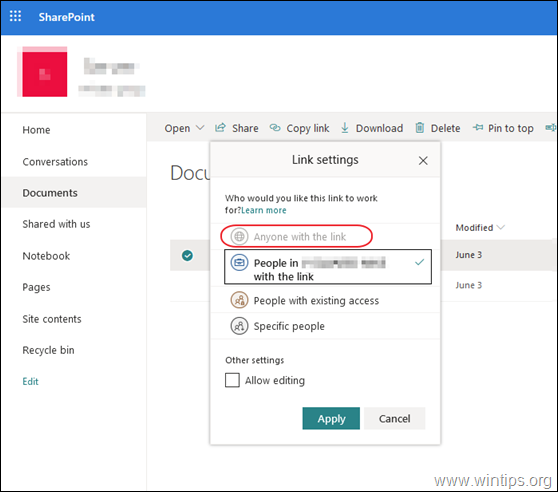
V tomto kurzu se dozvíte, jak povolit možnost sdílení „Kdokoli s odkazem“ (externí sdílení) na SharePointu pro uživatele mimo vaši organizaci.
Jak opravit: Možnost sdílení SharePointu „Kdokoli s odkazem“ je zašedlá.
Chcete-li povolit možnost „Kdokoli s odkazem“ v SharePointu, postupujte takto:
Krok 1. Povolte externí sdílení na úrovni organizace.
Chcete-li povolit externí sdílení na libovolném webu na SharePointu, musíte to nejprve povolit na úrovni organizace. Udělat to:
1. Přihlásit se na Centrum pro správu Office 365 a klikněte SharePoint.
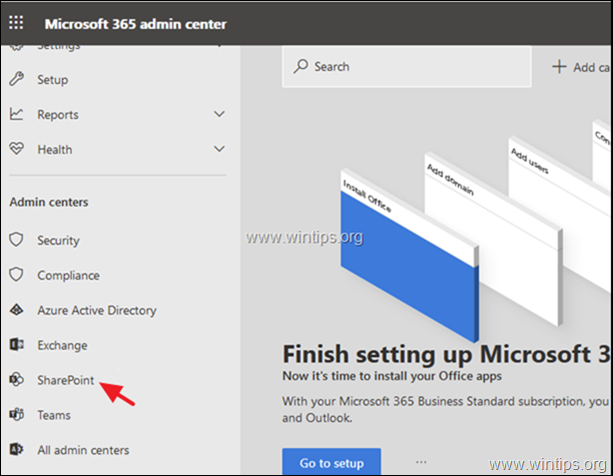
2. v Centrum pro správu SharePointu klikněte Sdílení vlevo a pak…
A. Přetáhněte lištu pod SharePointem nahoru (Kdokoli). *
b. Vyberte možnost „Kdokoli s odkazem“.
C. Vyberte úroveň oprávnění pro sdílené soubory. (Zobrazit nebo upravit)
d. Přejděte dolů a klikněte Uložit.
* Info: Možnost „Kdokoli“ umožní uživatelům sdílet soubory a složky pomocí odkazů, které umožní komukoli, kdo má odkaz, přistupovat k souborům nebo složkám bez ověřování. Toto nastavení také umožňuje uživatelům sdílet weby s novými a stávajícími hosty, kteří se ověří.
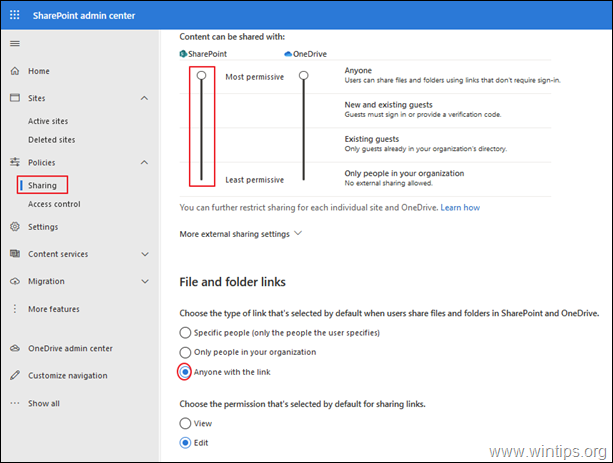
Krok 2. Povolte externí sdílení pro web SharePoint.
Dalším krokem je povolení externího sdílení na webu, který obsahuje soubor nebo složku, kterou chcete sdílet s kýmkoli s odkazem. Udělat to:
1. v Centrum pro správu SharePointu, klikněte Weby a pak Aktivní stránky.
2. Vyberte web, ze kterého chcete sdílet soubory, a klikněte Sdílení.
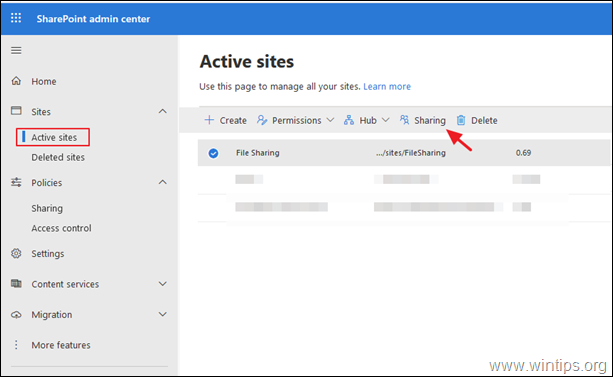
3. Z Externí sdílení možnosti, vyberte si Kdokoliv a klikněte Uložit.
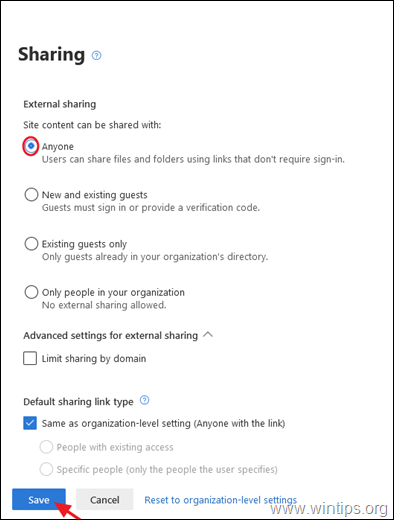
4. A je to. Nyní otevřete web SharePoint, přejděte do knihovny dokumentů, vyberte soubor nebo složku, kterou chcete sdílet, a uvidíte, že je povolena možnost „Kdokoli s odkazem“. *
* Info:Výběrem možnosti „Kdokoli s odkazem“ mohou uživatelé s odkazem (ve vaší organizaci nebo mimo ni) přistupovat k souborům a složkám, aniž by se museli přihlašovat nebo zadávat kód. Tito uživatelé mohou pouze zobrazit nebo upravit (pokud v nastavení odkazu "Povolit úpravy") konkrétní soubor nebo složku, kterou jste sdíleli pomocí možnosti "Kdokoli s odkazem".
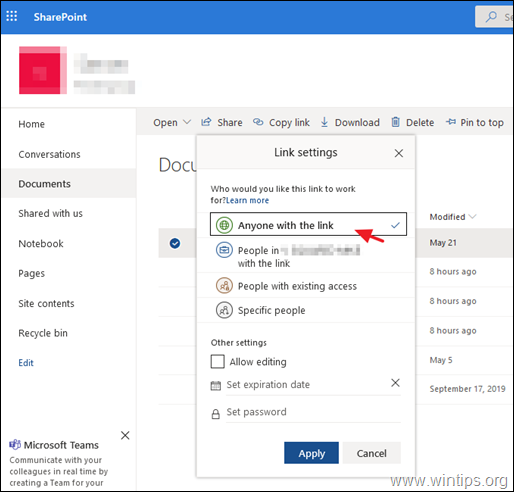
A je to! Dejte mi vědět, zda vám tento průvodce pomohl, a zanechte svůj komentář o své zkušenosti. Lajkujte a sdílejte tento návod, abyste pomohli ostatním.